Le formatage de votre disque peut être le seul moyen
- Lorsque vous activez BitLocker sur un lecteur, il chiffre toutes les données qui y sont stockées et la clé de déchiffrement est enregistrée sur votre ordinateur sous une forme chiffrée.
- Cependant, vous risquez d'oublier votre mot de passe et de ne pas pouvoir accéder à votre clé de récupération.
- Nous vous montrons comment déverrouiller votre BitLocker en l'absence d'utilisation de l'invite de commande et d'un outil tiers.
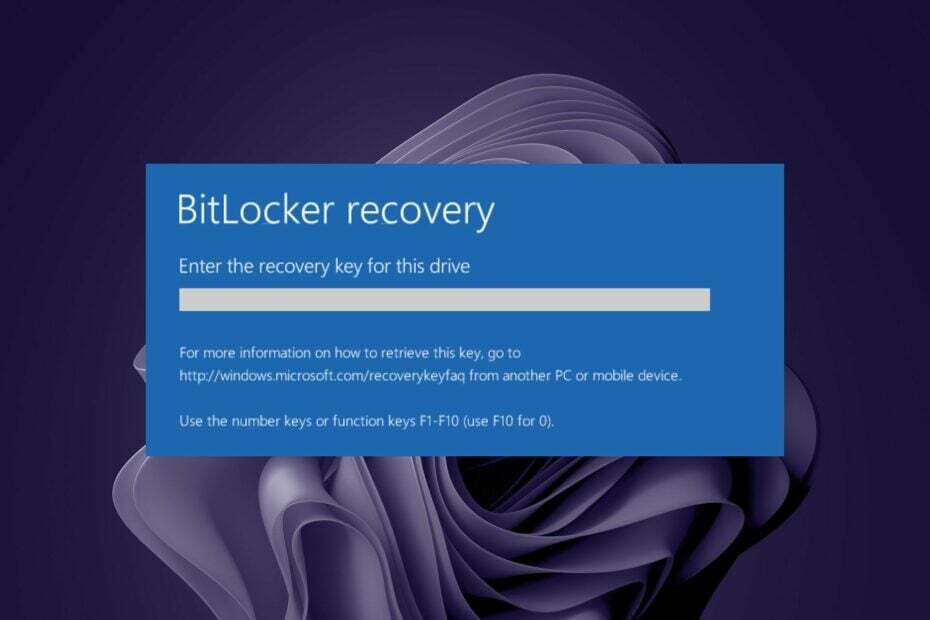
XINSTALLER EN CLIQUANT SUR LE FICHIER DE TÉLÉCHARGEMENT
- Télécharger l'outil de réparation Restoro PC qui vient avec des technologies brevetées (brevet disponible ici).
- Cliquez sur Lancer l'analyse pour trouver les problèmes Windows qui pourraient causer des problèmes au PC.
- Cliquez sur Tout réparer pour résoudre les problèmes affectant la sécurité et les performances de votre ordinateur.
- Restoro a été téléchargé par 0 lecteurs ce mois-ci.
BitLocker est une fonctionnalité de chiffrement intégral du disque disponible dans Windows qui aide protéger les données des attaques tels que les virus de secteur d'amorçage et d'autres types de logiciels malveillants.
Lorsque vous activez BitLocker, l'intégralité du lecteur est cryptée et vous ne pouvez pas accéder à votre système d'exploitation sans saisir de mot de passe. Si vous oubliez votre mot de passe, nous vous montrons comment déverrouiller BitLocker en utilisant d'autres options.
Où se trouve la clé de récupération BitLocker à 48 chiffres perdue ?
La clé de récupération BitLocker est le code PIN numérique à 48 chiffres que vous utiliserez pour déverrouiller votre disque dur si vous oubliez le mot de passe de votre compte utilisateur ou si vous ne parvenez pas à vous connecter. La clé de récupération peut être utilisée pour déchiffrer les lecteurs protégés par BitLocker.
Si vous oubliez le mot de passe utilisé pour chiffrer votre disque dur, vous ne pourrez accéder à aucun de ses contenus sans le mot de passe ou la clé de récupération.
Cependant, si vous avez une clé de récupération stockée ailleurs, il peut être possible d'accéder à vos données sans connaître le mot de passe de cryptage. Certains des emplacements possibles où vous pouvez te trouverr Clé de récupération BitLocker inclure:
- Compte microsoft – Si vous avez un compte Microsoft, vous pouvez le récupérer en vous connectant pour le récupérer.
- clé USB – Vous avez probablement enregistré une copie de votre clé de récupération sur un lecteur amovible, il s'agit donc d'un autre emplacement potentiel.
- Stockage en ligne – De nombreux utilisateurs enregistrent des informations importantes sur les services de stockage cloud, y compris leurs clés de récupération BitLocker. Par exemple, vous pouvez récupérer votre BitLockeclé r de OneDrive.
Si vous avez oublié le mot de passe pour chiffrer votre disque dur et que vous n'avez pas de clé de récupération stockée ailleurs, vous n'avez pas de chance. Il n'y a aucun moyen pour vous d'accéder à son contenu sans perdre vos données.
Comment puis-je déverrouiller BitLocker si j'ai oublié mon mot de passe et ma clé de récupération ?
1. Formatez votre disque dur
1.0 Utiliser l'explorateur de fichiers
- appuie sur le Gagner + E clés pour ouvrir le Explorateur de fichiers.
- Faites un clic droit sur votre lecteur et sélectionnez Format depuis le menu contextuel.
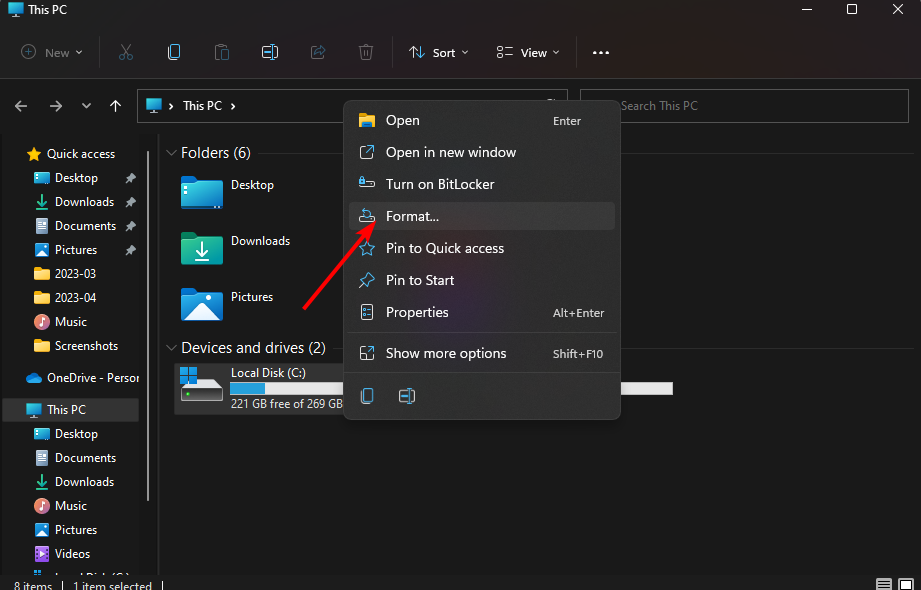
- Sous le Système de fichiers liste déroulante, sélectionnez FAT32.
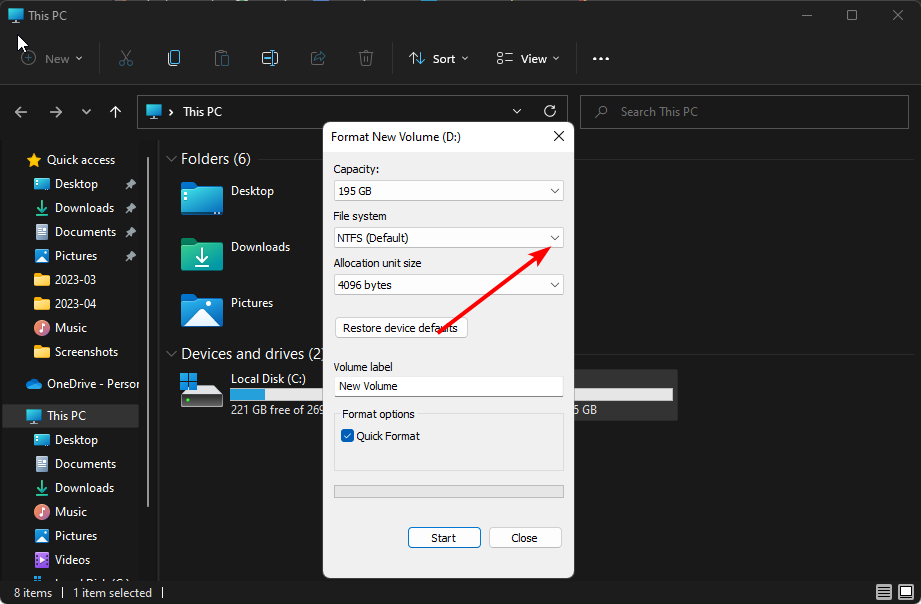
- Vous pouvez donner un nom à votre étiquette de volume ou laissez-le tel quel.
- Clique le Commencer bouton.
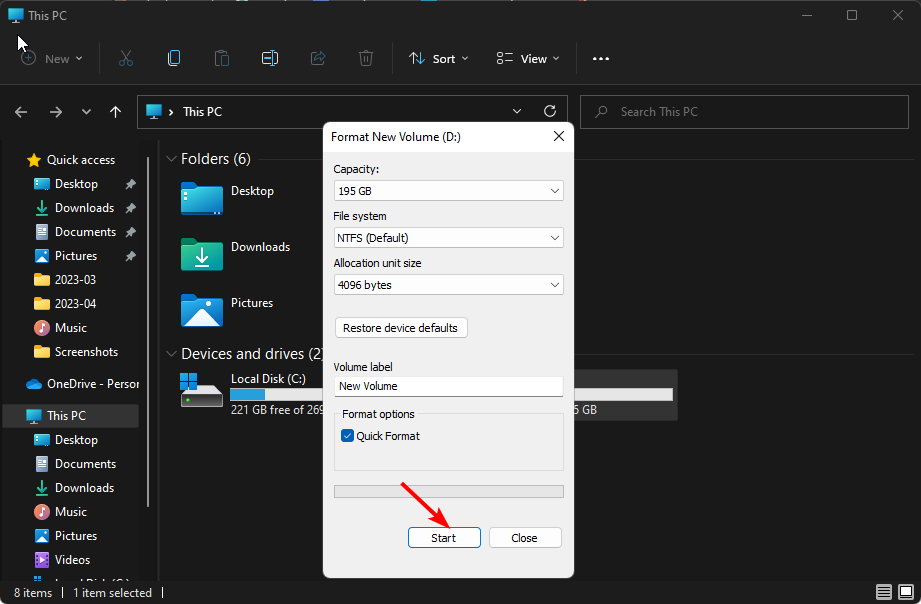
1.1 Utiliser l'invite de commande
- Frappez le Le menu Démarrer icône, tapez commande dans la barre de recherche, puis cliquez sur Exécuter en tant qu'administrateur.

- Tapez la commande suivante et appuyez sur Entrer:
partie de disque
- Ensuite, tapez listedisque pour afficher le nombre de lecteurs disponibles dans votre système.
- Vérifiez le numéro indiqué par rapport au lecteur que vous souhaitez formater et Entrer la commande suivante. N'oubliez pas de remplacer X par le numéro correspondant du lecteur:
selectdisk X - Ensuite, tapez faire le ménage pour tout effacer du lecteur.

- Attendez que le processus se termine et saisissez la commande suivante:
créer une partition primaire - Suivant, Entrer les commandes suivantes pour formater et attribuer une lettre au lecteur:
sélectionner la partition xformat rapide fs=NTFS attribuer la lettre C - Redémarrez votre PC.
- 5 façons de réparer VT-x n'est pas disponible (VERR_VMX_NO_VMX)
- Comment supprimer Bing de Windows 11 [3 façons différentes]
- 3 façons de désactiver la sécurité familiale dans Windows 11
- NetworkCap.exe: de quoi s'agit-il et devez-vous le supprimer ?
2. Désactiver le démarrage sécurisé
- Entrez vos PC Mode BIOS.
- Sélectionner Mode d'amorçage, puis cliquez sur Démarrage hérité.

- Enregistrez les paramètres et redémarrez votre PC.
Les méthodes ci-dessus peuvent sembler un peu compliquées et prendre votre temps. Pour éviter cela, vous pouvez demander l'aide d'un outil tiers tel que Récupération du système Elcomsoft.
Il a suscité de nombreux éloges de la part des utilisateurs, il vaut donc la peine de l'essayer et de voir si vous pouvez contourner la page BitLocker.
Comment supprimer le mot de passe BitLocker ?
Conseil d'expert :
SPONSORISÉ
Certains problèmes de PC sont difficiles à résoudre, en particulier lorsqu'il s'agit de référentiels corrompus ou de fichiers Windows manquants. Si vous rencontrez des problèmes pour corriger une erreur, votre système peut être partiellement endommagé.
Nous vous recommandons d'installer Restoro, un outil qui analysera votre machine et identifiera le problème.
Cliquez ici pour télécharger et commencer à réparer.
Vous pouvez supprimer le mot de passe BitLocker d'un ordinateur s'il n'est pas nécessaire de le conserver. Si vous avez oublié votre mot de passe BitLocker ou si vous êtes verrouillé hors de Windows parce que vous l'avez oublié, vous pouvez désactiver complètement la fonctionnalité.
Vous pouvez également le supprimer si vous souhaitez modifier la protection de votre lecteur pour une autre méthode de cryptage qui ne nécessite pas de mot de passe.
Pour supprimer votre mot de passe BitLocker, suivez les étapes ci-dessous :
- Frappez le les fenêtres type de clé Panneau de commande dans la barre de recherche, puis cliquez sur Ouvrir.

- Aller vers Système et sécurité.

- Cliquer sur Chiffrement de lecteur BitLocker.

- Localisez le lecteur pour lequel vous souhaitez désactiver le chiffrement de lecteur BitLocker, puis sélectionnez, Désactiver BitLocker.
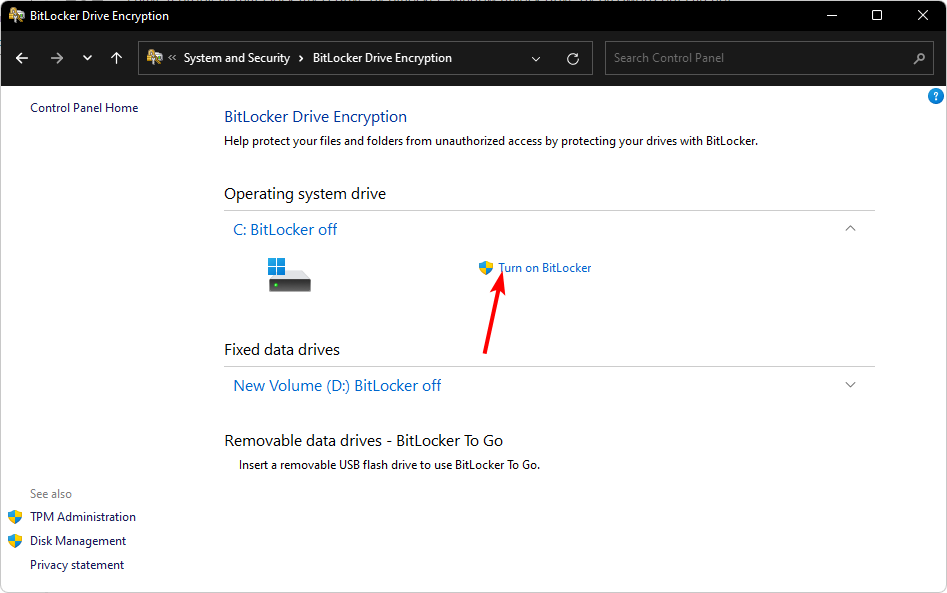
- Cela prendra un certain temps, mais finalement, vous recevrez un message pour déchiffrer le lecteur. Cliquez sur Décrypter pour continuer.
- Une fois le processus terminé, vous aurez supprimé le mot de passe BitLocker.
Consultez notre guide de réparation pour plus d'informations sur ce qu'il faut faire quand BitLocker continue de demander votre clé de récupération.
Nous avons également des réponses pour savoir quand BitLocker ne peut pas être activé, alors n'hésitez pas à consulter notre article.
J'espère que vous savez maintenant comment déverrouiller BitLocker sans votre mot de passe ou votre clé de récupération.
Si vous n'avez pas de chance et qu'aucun de ceux-ci n'a réussi, vous devrez peut-être faire un installation propre de Windows et oubliez vos données.
Nous aimerions connaître vos commentaires sur la solution que vous avez trouvée la plus simple ou celle qui a fonctionné pour vous.
Vous avez toujours des problèmes? Corrigez-les avec cet outil :
SPONSORISÉ
Si les conseils ci-dessus n'ont pas résolu votre problème, votre PC peut rencontrer des problèmes Windows plus profonds. Nous recommandons télécharger cet outil de réparation de PC (évalué Excellent sur TrustPilot.com) pour y répondre facilement. Après l'installation, cliquez simplement sur le Lancer l'analyse bouton puis appuyez sur Tout réparer.
![Le déchiffrement de BitLocker ne fonctionne pas [Réparateur d'experts]](/f/a625bc734dfaf292c3dbd81280efeda0.jpg?width=300&height=460)
![Comment désactiver BitLocker dans Windows 10 [Guide rapide]](/f/c048af89c110a79a14eecd5a5fb718cf.jpg?width=300&height=460)
